lightroom classic 2022 mac版是一款专门为照片管理和后期处理而设计的图像处理工具,同时这也是Adobe公司专门为mac系统开发的一个版本,软件主要是帮助用户可以更加方便快捷的对电脑桌面上的所有照片进行一个管理,支持对照片的一些基本修饰,比如增强照片的颜色、去除不需要的物体、校正倾斜的照片等等,帮助用户将照片呈现出一个最完美的图片效果。此外,lrc2022更是支持浏览、编辑、整理、打印等诸多图像处理功能,可以帮助用户加快图片后期处理速度,因此可毫不夸张的说这是目前最为出色的后期图像制作处理工具之一。
lightroom classic 2022软件不但拥有简洁明了的主界面,并将模板划分为了图库、修改照片、地图、画册、幻灯片放映、打印、Web这七大模板,而且为了能让用户们可以拥有更便捷的操作,在每个模板中都提供了相对应的快捷键,这样就可以有效的为用户提供更高的工作效率,如果有新手还是不懂该如何下手的话,软件还贴心的提供了新手教程可供学习,保证你轻松上手,非常好用。

lrc2022苹果电脑版新功能
1、通过蒙版增强了编辑体验
可轻松使用高级蒙版工具(包括颜色和明亮度范围控件),按照您的设想编辑特定区域。可在浮动的蒙版面板中访问画笔、线性渐变、径向渐变工具。
2、自动选择图像中的主体或天空
现在,可以自动选择图像中的主体或天空。通过一键选择主体或天空,可以定义区域并优化编辑,从而准确地呈现出所需的效果。可在新的蒙版面板中找到这些高级工具以及更多其他工具。
3、改进了元数据工作流
可以更好地控制更新和显示元数据的方式。可以按照元数据面板中的首选项自定义元数据并排列元数据。新增的仅编辑模式大大加快了批量编辑多个图像的元数据的速度。
4、支持新型相机和镜头
可在包含受支持相机的完整数据列表中找到新增的相机和镜头。
5、新的目录文件可减少存储空间
优化了 Lightroom Classic 数据库在磁盘上的存储方式,并将创建新文件。此新文件具有 .lrcat-data 扩展名,将与目录文件位于同一文件夹中。此文件包含有关照片和编辑的重要信息,应包含在您可能拥有的任何备份机制中。
6、批量编辑改进
在此版本中,将设置应用于一批图像后,您将体验到性能改进。在网格、辅助网格和筛选模式中,预览将更快地更新。
7、自动存储到 XMP
此版本引入了在目录设置中选择将更改自动写入 XMP 选项时的多项增强功能。
8、日期过滤增强功能
在此版本中,您可以通过指定年、月和日,按特定日期过滤目录中的所有图像。
9、新的高级预设
Lightroom 中现在提供新的高级预设集,旨在帮助您快速实现创意构想。高级预设现在包括八个新类别:黑白、饮食、景观、城市建筑、生活方式、怀旧、旅行 II 和电影 II
软件特色
1、了解针对桌面进行了优化的应用程序
Lightroom Classic 为您提供了实现优秀摄影效果所需的所有桌面编辑工具。提亮颜色、使灰暗的摄影更加生动、删除瑕疵、将弯曲的画面拉直。在您的桌面上轻松整理所有照片,并以各种方式分享它们。
2、更多的创意控件
使用功能强大的新蒙版工具,您可以进行更精确的调整,从而可以轻松地将编辑技能提升到新水平。
3、更快的编辑方式
通过“选择对象”和“选择天空”功能,只需单击一下,便可快速突出图像的特定区域并进行编辑。基于 AI 的蒙版可帮助您获得所需的效果。
4、专业人员提供的预设
探索专业摄影师针对食物、旅行、建筑等提供的新高级预设,并且只需单击便可添加样式。
5、了解 Lightroom 系列产品
Lightroom Mobile可在手机和iPad上使用,随时随地,为您提供编辑、调色、整理照片需要的功能。
6、Adobe MAX,正在直播
云集众多知名创意人士,更可查看我们最新发布的 Creative Cloud 产品。邀请您前往观看我们的全线上盛会。
lightroom classic 2022 mac版怎么在照片上快速选择天空?
1、在“修改照片”模块中打开要编辑的照片。
2、从“修改照片”模块的工具条中选择蒙版 > 选择天空。
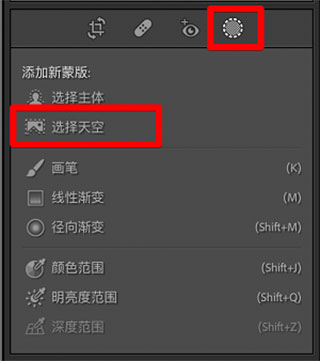
蒙版中的“选择天空”选项
3、Lightroom Classic 将分析照片并自动选择天空。您可以将选区作为叠加(默认为红色)进行查看,并且会在蒙版面板中创建蒙版。

将自动选择天空
4、可以使用蒙版面板进一步优化蒙版。在蒙版面板中单击蒙版,然后选择添加以进一步向选区添加区域,或选择减去以擦除自动选区的区域。您可以使用任何蒙版工具执行此操作。最简单的方法是画笔,您只需在其中喷涂要编辑的区域。
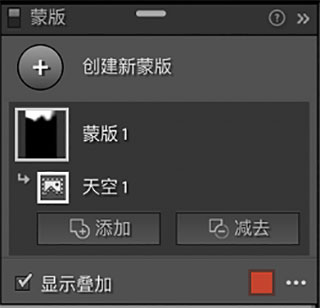
在蒙版中添加或减去
要反转选区,请单击反转。这将选择除了主体之外的所有其他内容。也可以单击蒙版旁边的三点图标,然后选择反转主体选区。5、对选区感到满意后,请使用右侧的编辑滑块进行局部调整。
如何快速选择主体?
1、在“修改照片”模块中打开要编辑的照片。
2、从“修改照片”模块的工具条中选择蒙版 > 选择主体。
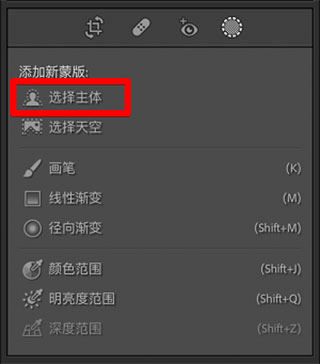
蒙版中的“选择主体”选项
3、Lightroom Classic 将分析照片并自动选择主体。您可以将选区作为叠加(默认为红色)进行查看,并且会在蒙版面板中创建蒙版。
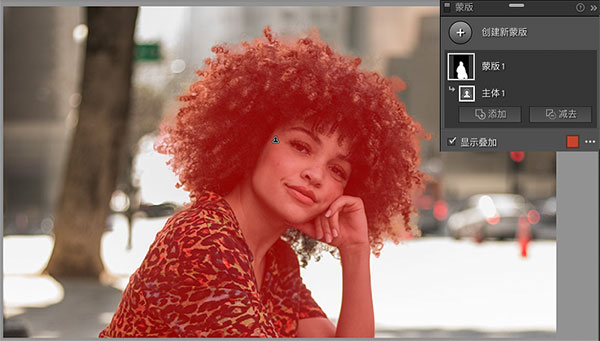
系统要求
1、处理器
Intel 多核处理器(支持 64 位)或 Apple 芯片处理器
2、操作系统
macOS Catalina(版本 10.15)或更高版本
3、内存RAM:8 GB 推荐16 GB 或更大
4、硬盘空间
4 GB 可用硬盘空间;在安装过程中需要额外空间
Lightroom Classic 不会安装在区分大小写的文件系统或可移动闪存设备上
5、显示器分辨率
推荐:1920 x 1080 显示屏或更高分辨率
6、显卡
最低要求:
GPU 具有 Metal 支持
2 GB 的 GPU 内存
推荐:
GPU 具有 Metal 支持
对于 4K 或更高分辨率显示屏需要 4GB GPU 内存
8 GB 专用 GPU 内存或16 GB 共享内存,用于完全 GPU 加速
7、Internet
您必须具备 Internet 连接并完成注册,才能激活软件、验证订阅和访问在线服务。
其它版本下载
-
查看详情
adobe photoshop lightroom classic 2026 for mac中文版 v15.0.1
 3.05G
3.05G
-
查看详情
adobe lightroom cc 2018 mac中文直装版 v7.5
 1.15G
1.15G
-
查看详情
lightroom classic 2019 mac中文版 v8.4.1
 1.13G
1.13G
-
查看详情
Adobe Lightroom Classic 2020 mac中文版 v9.4.0
 1.17G
1.17G
-
查看详情
lightroom classic 2021 mac中文版 v10.3.0
 1.55G
1.55G
-
查看详情
adobe lightroom classic 2023 mac中文版 v12.4
 1.91G
1.91G
-
查看详情
Adobe Lightroom Classic 2024mac版 v13.1官方版
 3.43G
3.43G
-
查看详情
Adobe Lightroom Classic 2025 mac中文版 v14.3.1
 3.46G
3.46G
- Adobe 2022全家桶
-
 更多 (15个) >>Adobe 2022全家桶 Adobe公司在每年10月份左右都会对产品进行一次重大全面更新,而每一次的更新也几乎没有令人失望,它总是带给我们惊喜和独特体验。不过Adobe系列产品都是需要付费购买的,并且仅支持免费试用三十天,所以为了可以让更多的用户们可以永久免费使用到软件,小编就带来了Adobe 2022全系列软件免费版,其中的ps2022、an2022、au2022、ae2022、me2022、id2022、ic2022等等产品都是绿色免费的,如果你想免费体验,可以在Adobe 2022全家桶中下载使用!
更多 (15个) >>Adobe 2022全家桶 Adobe公司在每年10月份左右都会对产品进行一次重大全面更新,而每一次的更新也几乎没有令人失望,它总是带给我们惊喜和独特体验。不过Adobe系列产品都是需要付费购买的,并且仅支持免费试用三十天,所以为了可以让更多的用户们可以永久免费使用到软件,小编就带来了Adobe 2022全系列软件免费版,其中的ps2022、an2022、au2022、ae2022、me2022、id2022、ic2022等等产品都是绿色免费的,如果你想免费体验,可以在Adobe 2022全家桶中下载使用! -
-

Adobe InDesign 2022 mac中文版 912.02M
查看/简体中文v17.4 -

Adobe Illustrator 2022 for mac版 1.46G
查看/简体中文v26.4.1 -

lightroom classic 2022 mac版 1.98G
查看/简体中文v11.0.0官方版 -

adobe after effects 2022 mac中文版 2.13G
查看/简体中文v22.6完整版 -

Adobe Media Encoder 2022 745.22M
查看/简体中文v22.6.1.2 -

Adobe Premiere Pro 2022中文版 1.78G
查看/简体中文v22.6.2.2 -

赢政天下adobe2022大师版 23.26G
查看/简体中文v12.2中文直装版 -

adobe animate2022免费版 2.39G
查看/简体中文v22.0.8.214 sp版 -

Photoshop2022破解版 3.05G
查看/简体中文v23.5.2.751直装版 -

Adobe Audition 2022官方版 476.1M
查看/多国语言[中文]v22.6.0.66直装版 -
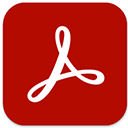
acrobat pro dc2022中文版 1.1G
查看/简体中文直装版
-
- 下载地址
- 电脑版
- 安卓版
- iPhone版
发表评论
0条评论软件排行榜
- 1Adobe photoshop 2026 MAC版 v27.1.0中文版
- 2Autodesk AutoCAD 2026 for mac中文特别版 v2026.1
- 3coreldraw2024 for mac中文版 v25.2.1.313
- 4剪映专业版mac版本 v9.6.0
- 5adobe illustrator 2026 mac中文版 v30.0
- 6ae e3d插件video copilot element 3d for mac版 v2.2.3 Build 2192官方版
- 7alien skin eye candy 7 mac版 v7.2.3.96
- 8set a light 3d studio mac汉化版 v2.5.9已激活版
- 9草图大师2026mac中文版 v26.1.188
- 10adobe photoshop lightroom classic 2026 for mac中文版 v15.0.1
热门推荐
 Comic Life for Mac版(漫画制作软件) v3.5.2476.87M / 简体中文
Comic Life for Mac版(漫画制作软件) v3.5.2476.87M / 简体中文 傲软抠图mac版 v1.2.428.5M / 简体中文
傲软抠图mac版 v1.2.428.5M / 简体中文 inkscape mac版(矢量图形软件) v1.4146.9M / 简体中文
inkscape mac版(矢量图形软件) v1.4146.9M / 简体中文 VidHex mac版 v2.0.64.05M / 简体中文
VidHex mac版 v2.0.64.05M / 简体中文 eagle for mac(图片收集管理工具) v4.0.0105.06M / 简体中文
eagle for mac(图片收集管理工具) v4.0.0105.06M / 简体中文 staruml mac版 v7.0.0官方版130.56M / 英文
staruml mac版 v7.0.0官方版130.56M / 英文 墨刀mac版 v1.5.4官方版99.49M / 简体中文
墨刀mac版 v1.5.4官方版99.49M / 简体中文 photoshop cs6 for mac中文特别版 v13.0979.98M / 简体中文
photoshop cs6 for mac中文特别版 v13.0979.98M / 简体中文 topaz sharpen ai mac版 v3.2.22.43G / 简体中文
topaz sharpen ai mac版 v3.2.22.43G / 简体中文 犀牛Rhinoceros 8 for Mac(3D建模软件) v8.15.25013.13002中文永久授权免费版690.18M / 简体中文
犀牛Rhinoceros 8 for Mac(3D建模软件) v8.15.25013.13002中文永久授权免费版690.18M / 简体中文













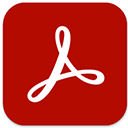
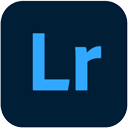

 Comic Life for Mac版(漫画制作软件) v3.5.24
Comic Life for Mac版(漫画制作软件) v3.5.24 傲软抠图mac版 v1.2.4
傲软抠图mac版 v1.2.4 inkscape mac版(矢量图形软件) v1.4
inkscape mac版(矢量图形软件) v1.4 VidHex mac版 v2.0.6
VidHex mac版 v2.0.6 eagle for mac(图片收集管理工具) v4.0.0
eagle for mac(图片收集管理工具) v4.0.0 staruml mac版 v7.0.0官方版
staruml mac版 v7.0.0官方版 墨刀mac版 v1.5.4官方版
墨刀mac版 v1.5.4官方版 photoshop cs6 for mac中文特别版 v13.0
photoshop cs6 for mac中文特别版 v13.0 topaz sharpen ai mac版 v3.2.2
topaz sharpen ai mac版 v3.2.2 犀牛Rhinoceros 8 for Mac(3D建模软件) v8.15.25013.13002中文永久授权免费版
犀牛Rhinoceros 8 for Mac(3D建模软件) v8.15.25013.13002中文永久授权免费版 赣公网安备36010602000168号
赣公网安备36010602000168号